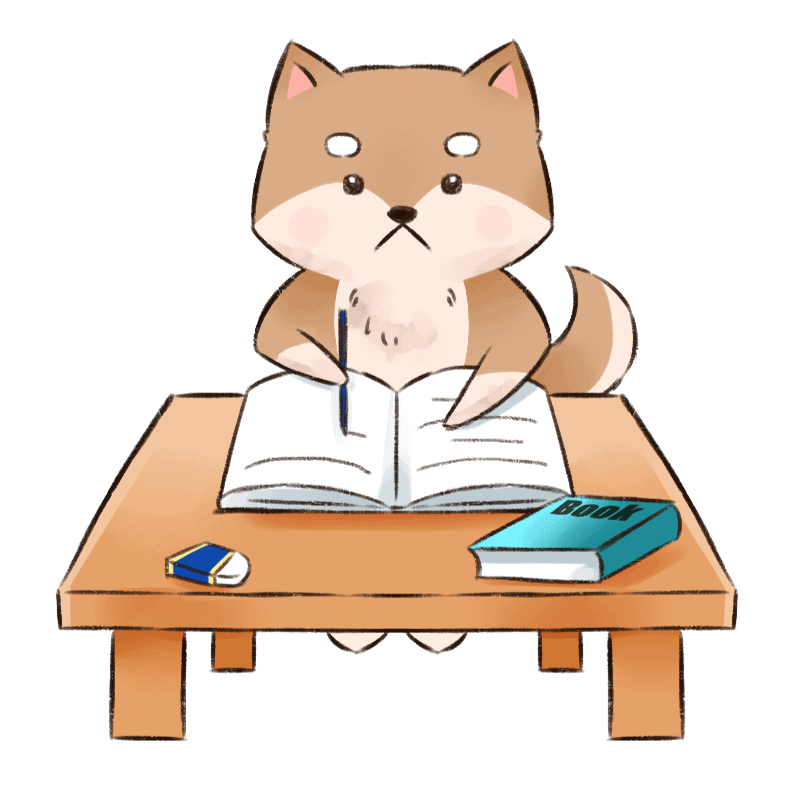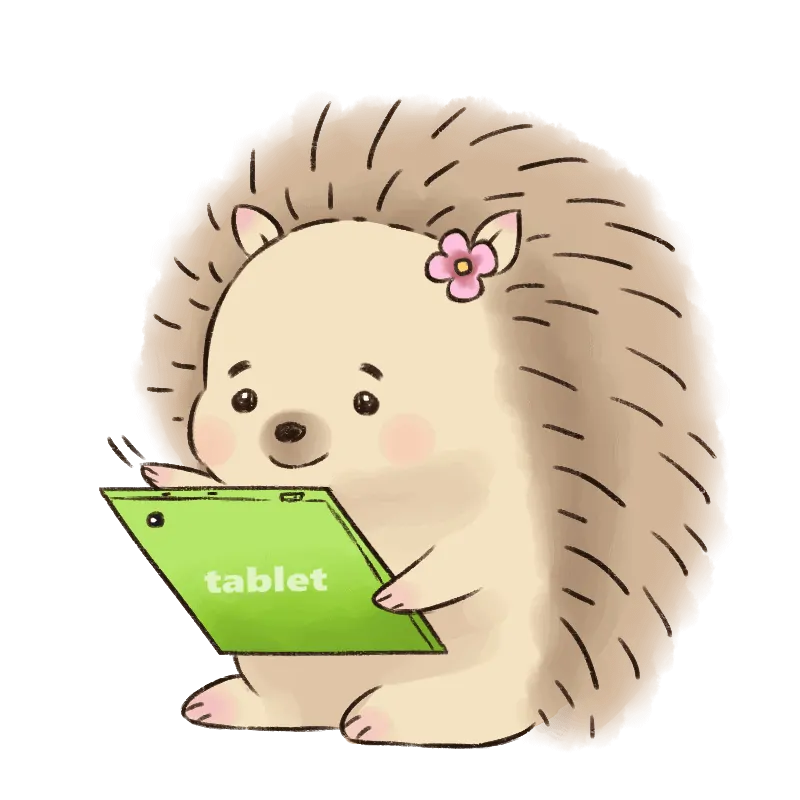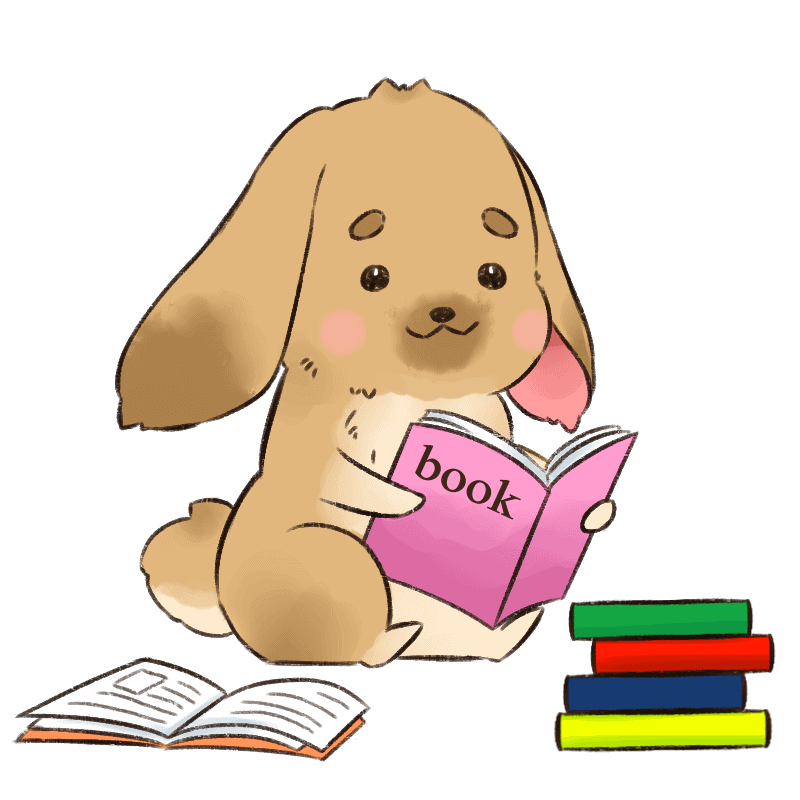スマイルゼミのエラーコードをできる限り集めて、一覧としてまとめました。
スマイルゼミのタブレットに表示されるエラーコード別の対処方法や、アップデートできないエラー(更新に失敗しました)、バックアップエラー、サーバーでエラーが発生しました等の対処法も紹介しています。
エラーコードが出て困っている方は、本記事を参考にして問題を解決してみてください。
スマイルゼミのエラーコード一覧
スマイルゼミのエラーコードは、何らかのエラーが起こったときにスマイルゼミタブレットに表示されます。
しかし、どんな意味を持つのか公開されていないため、エラーコード別の対処法を知ることもできません。
また、全部で何個のエラーコードがあるのかも分からない、という状況です。
このように何かと謎が多い「スマイルゼミのエラーコード」ですが、SNSなどの媒体をくまなく探して、現時点で確認できているコードをまとめてみました。
スマイルゼミのエラーコードは、以下の通りになります。
- A-05999
- A-05888
- CA-03001
- CA-05001
- CA-06001
- CC-11906
- CC-14900
- h04001
- H-00403
- H-00404
- H-00406
- H-00900
- H-00903
- H-00905
- H-00909
- H-04001
- H-19001
- H-20903
- H-20406
- QA-00605
- R-00903
- S-21000
- S-22503
- S-23100
- S-91001
- S-91006
- S-92000
- SA-00900
- S2-11999
- SU-05101
- SU-05604
- SU-05611
- SK-11000
- UH-10001
- QA-00605
- R-00903
まだまだ存在するのかもしれませんが、現時点で調査できたスマイルゼミのエラーコードは以上になります。
スマイルゼミのエラーコードの意味
スマイルゼミのエラーコードの意味は、スマイルゼミのプログラマーしか分かりません。
スマイルゼミ運営に聞けば意味を教えてくれるのかもしれませんが、「このエラーコードはなんですか?」と聞くのも迷惑をかけてしまうでしょう。
そこで「××な時に●●のエラーコードが出た」という事例をくまなく探して、エラーコードの意味についてまとめてみました。
あくまでも当ブログでの調査ではありますが、以下のようになります。
| エラーコード種類 | エラーコードの意味 |
| S‐・SU‐がつくエラーコード | スマイルゼミのサーバーエラー |
| H‐がつくエラーコード | データ読み込み失敗(通信障害) |
| CC‐がつくエラーコード | 通信エラー(ネット接続障害) |
| QA‐・R-・A‐がつくエラーコード | 旧バージョンしか出ない |
予想ではありますが、おそらく確度の高い内容になっているのではないでしょうか。
特に「H‐」がつくエラーコードは読み込み失敗、 「S-」がつくものはサーバーエラーというのは、ほぼ確定だと思われます。ここ最近だとエラーコード「h04001」が多いようです。
以下のツイートを見ても、この仮説は正しいでしょう。
娘がスマイルゼミやっていて、昨日の夜から急につうしんできませんって画面しか出なくなったのでサポートセンターに電話したら、再設定の方法を教えてくれてすぐ直りました。
エラーコードH-00403で、読み込みの途中で失敗したみたいです。
このエラーが出たら、電話で聞いたほうが早いですね。— makochan (@makocha16989977) June 22, 2021
あっ、スマイルゼミ遂にエラー画面出るようになった。(画面見苦しくてすみません….カバー届く5月末まで辛抱だわ….) pic.twitter.com/T641KYcjY2
— moca (@caffemocha) May 8, 2020
スマイルゼミは定期的にバージョンアップされており、旧バージョンでしか表示されないエラーコードも存在するようです。
現時点でよく表示されるのは「H-」「S-」がつくコードであり、これらが現役のエラーコードなのではないかと思われます。
スマイルゼミのエラーコード・エラー別対処方法
スマイルゼミのエラーコード別の対処法は、大きくわけて「S-」がつくエラーコードと「S-」以外のエラーコードの2種になります。
それ以外のエラーでは「予期しないエラーが発生しました」「ミッションを作れませんでした」「バックアップエラー・バックアップが終わらない(失敗)」などの特殊なエラーになります。
大抵の対処法は「待つこと」です。ただ「ネット環境の改善」などやれることもあるので、方法をエラーごとに紹介していきます。
「S-」がつくエラーコードが出た場合の対処法
「S-」がつくエラーコードは、おそらくスマイルゼミのサーバーエラーです。いわゆる「鯖落ち」ですね。
スマイルゼミ運営がなんとかしなくてはならない問題のため、このエラーコードが出た時は、私たちはもう何もすることができません。
スマイルゼミがサーバーエラーを解決して、私たちのタブレットがアクセスできるようになるまでは、このエラーコードが出ることでしょう。
スマイルゼミのサーバーエラーは、お休みの日の午後・平日の夕方頃・夏休み等に出やすいです。とくに夏休みは朝からサーバーエラーになっていることも。
スマイルゼミが午前中から鯖落ちしてるっぽい。
本来は娘のタブレットと親スマホのアプリが繋がってて、仕事中に娘っ子と連絡取れたり状況を確認するための重要なツールなのです。
早く直りますように…— ア力キリシマ (@hagure_p) August 4, 2020
子供たちがスマイルゼミを使う時間帯はサーバーエラーになりやすいので、「S-」がつくエラーコードが出たら、別の時間帯にスマイルゼミをするなどの工夫が必要です。
ちなみにスマイルゼミを運営してるジャストシステムは、サーバーの問題が出た場合の告知をしていません。
そのため、本当にサーバーエラーなのか信じがたい時もあると思うので、「S-」がつくコードが出たら、Twitterで状況を確認するのもいいかもしれませんね。
スマイルゼミが繋がらない、おかしいと子供に訴えられてツイッター検索したら、どうやら皆さんも同じ状況のようでサーバー落ちたかな。うちの機器不具合じゃなくて良かった。復旧待とう
— nats (@nats_manu) May 8, 2020
スマイルゼミがサーバーエラーになった場合は、タブレットをいじったり、スマイルゼミ側の設定をいじったりするだけ時間の無駄です。「待つ」が最適解となります。
「S-」以外のエラーコードの対処方法
「S-」以外のエラーコードが出た場合、原因は通信不良になります。
スマイルゼミのタブレットは Androidタブレットなのですが、Androidタブレットが通信できない状態になった場合、電源を入れ直すのが最も簡単な対処方法となります。
実際、通信エラーが出たら再起動するだけで改善することを経験している方は、多いようです。
スマイルゼミの通信エラーはだいたい再起動したらなおる👍
— やっさん (@yamaharuyooo) July 8, 2021
電源を入れなおしてもエラーが改善されていない場合は、自宅のwi-fi環境を疑ってみましょう。お出かけモードになっていないかも要チェックです。
スマイルゼミのwi-fiが繋がらない時は、自宅のWi-Fi環境の改善が必要になりますが、ルーターやモデムの電源を入れなおすだけで充分です。
うまくいかない方は「スマイルゼミのWi-Fiが繋がらない時の対処法」の記事をチェックしてみてください。
「予期しないエラーが発生しました」と出た場合
エラーコードと合わせて「予期しないエラーが発生しました」という場合は、そのメッセージを閉じ、電源を長押しして再起動しましょう。
アップデート中に起こる場合が多く、サーバーの応答時間が長すぎたりするとこのようなエラーが出る可能性があります。他にも家のネット環境がアップデート中に途切れてしまった場合なども考えられます。
落ち着いていったん電源を落として、再起動し、少し時間をおいて再度チャレンジしてみてください。
「ミッションを作れませんでした」というエラーが出た場合
スマイルゼミ起動時に「ミッションを作れませんでした」というエラーが出た場合、ネット環境がおかしい可能性が高いです。
まずは以下の3点をチェックしましょう。
- お出かけモードになっていないか
- 家のWi-Fiは正常に飛んでいるか
- スマイルゼミのwi-fiは機能しているか
1番多いのはネットエラーです。お出かけモード中はネットが切れているので、お出かけモードになってないかどうか確認しましょう。やり方は「スマイルゼミお出かけモードのやり方は?解除方法も解説」の記事で解説しています。
このエラーは、たいてい起動時にネットが不安定で繋がってない場合に起こるので、まずはWi-Fi環境を確認してみてください。
スマイルゼミでバックアップエラーが出た時の対処法
スマイルゼミのデータバックアップを取る際に「バックアップエラー(失敗)」が出た場合、多くの場合はサーバーの問題です。バックアップが終わらない時にこのエラーがよくでます。
スマイルゼミ側が何らかの影響で重くなっている場合はサーバーでのバックアップが中断され、バックアップエラーとなってしまいます。
もう1つ考えられるのはmicroSDカードを使ってバックアップを取った場合です。
microSDカードを使った際にエラーが出たなら、容量が足りないか、通信エラーです。容量が足りない場合は、microSDカードのデータを消すか、新たなメモリを買うしかないです。
通信環境が原因なら再起動です。それでも通信できない時は「スマイルゼミWi-Fiが繋がらない時の対処法」の記事を参照ください。
なお、対応してないmicroSDカードを使ってもバックアップ前に「対応していないというエラー」が出て教えてくれます。
したがって、バックアップが始まったのであれば、microSDカードがあってないわけではないので、上記の対応をとってみてください。
スマイルゼミでイベントができない時の対処法
スマイルゼミでイベントができないエラーが出た人は、以下の2つが原因の可能性が高いです。
- 最新のアップデートが適用されていない
- スマイルゼミ側のバグ
- イベント期間が終わっている
画面にイベントが表示されていない場合、まずは最新板にアップデートして、再度画面を確認しましょう。イベント期間中であれば、これでイベントが表示されるはずです。
イベントが表示されているのにイベントができない、読み込み中のまま動かない場合が、アクセス急増による鯖落ちか、スマイルゼミ側のエラーが考えられます。
例えば、2023年1月16日から始まったスマイルゼミ早起きイベントでエラーがありました。
今日からイベントなのに、ずっと「よみこみちゅう」で再起動しても電源
切ってみてもダメ。
ウチだけじゃないみたいで少し安心したけど、息子は初日から出来ないのではと心配しながら学校に行ってしまった…#スマイルゼミ— ∠だんご (@19waka84) January 15, 2023
こちらは再起動しても電源オフしてもフリーズしてつながらなかったようですが、当日中に対応されたようです。
スマイルゼミ 、朝イベント復旧したのね✨
朝開けていた人にはスター送付済み、との事なので帰宅したらみてみようっと。これで気を取り直し明日からまた娘氏が頑張ってくれることを期待してる。
— bonapeti (@U6J8JdZuZHw7Vr7) January 16, 2023
このようなどうしようもないエラーが出た際は、しばらく待つしかなさそうですね。
また、更新できない状況で、イベント期間が過ぎてしまうと、画面にイベントが残った状態になりますが、イベントには参加できない状況になります。
こちらも改めてネットワークが繋がる所で更新しましょう。
ここまでの内容でたいていの場合は解決できるはずですが、どうしても解消できない場合は、スマイルゼミのサポートセンターへお問い合わせしてみてください。
スマイルゼミがアップデートできない・更新に失敗しましたというエラーが出た時の対処法
スマイルゼミをアップデートしようとして「アップデートできない」「更新に失敗しました」というエラーが出た場合は、以下の点を確認しましょう。
- 電源につながっているか(十分な充電がされているか)
- タブレット容量が十分かどうか
- 鯖落してないかどうか
- サーバーメンテナンスしてないか
まず確認すべきはサーバーメンテナンスです。
メールにて【重要】サーバーメンテナンスのお知らせのような件名のメールが来ていませんか?例えば、2022年3月31日~4月1日はメンテナンスをしていました。
1.日時
2022年3月31日(木)午後10:00 から 2022年4月1日(金)午前3:00 まで(予定)
2.影響範囲
メンテナンス期間中、以下のサービスをご利用いただくことができません。
・「スマイルゼミ」のご利用
・「みまもるネット」のご利用
サーバーメンテナンス中は更新やアップデートもできないので、この場合はメンテナンスが終わるのを待ちましょう。
メンテナンスでないのに更新・アップデートできない方は、電池残量を確認しましょう。十分な充電がないと、途中で止まってしまったり、そもそもアップデートできない場合があります。
充電しながらやるとできる可能性が高いので、充電しながらアップデートしてみてください。それでもうまくいかない場合は、下記記事で解説している方法を試してください。

次にサーバーが落ちてないかどうかチェックしましょう。先に述べた通り「S-」がつくエラーコードが出ていたらサーバー側が原因の可能性が高いので、この場合は少し待つしかありません。
SNSで検索すると同様のエラーが起きている可能性もあるので、Twitterで「スマイルゼミ エラー」で検索し、近しい時間帯に同じような方がいるならサーバーが落ちている可能性があります。
以下のようなツイートがあると、サーバーが込み合っている可能性が高いです。実際にこのコアトレ配信日は「更新に失敗しました」というエラーがかなり頻発していました。
スマイルゼミがアップデートできない💦何度やってもダメ😭
今日からコアトレ配信で混みあっているのか…?明日再挑戦してダメならサポートに連絡かなあ😔#スマイルゼミ
— すみれママ@こども英語力伸ばし隊 (@Sumire_Mum) March 22, 2022
サーバーも落ちてない・十分な電源があるのにエラーが出る場合は、タブレットの容量が足りてない可能性があります。これはゲームをダウンロードする際や利用中に止まる(フリーズする)時も稀に起こる現象です。
スマイルゼミタブレットの不要なデータの削除手順は、次の通りです。
- スマイルゼミタブレットで設定を開く
- 「端末情報」を押す
- 「タブレットのメンテナンス」を押す
- 「起動する(長押し)」を3秒以上推す
- 削除データを選ぶ
- 注意事項をよく確認して次へ進む
- 削除する事を確認し、次へを押す
- データが削除されるのを待ち、再起動される
この方法でタブレットの容量が開放され、新たなコンテンツをダウンロードすることができます。削除できるデータは次の通りです。
- 教材データ(学習データ)
- 漢字コレクションデータ
- スターアプリ
- アルバム、ブックデータ
- マイキャラ
データ削除は子供にとって大事なものも多いと思うので、一度サポートセンターに問い合わせてからの方がよいかもしれません。
スマイルゼミのエラーコードが出たら待つか電源を切ろう
もしスマイルゼミのエラーコードが出たら「通信環境が悪い」か「スマイルゼミのサーバーの問題」、このどちらかになります。
通信環境が悪い場合は、スマイルゼミの電源を切るか、もしくは自宅のwi-fi環境の見直しが必要になります。といっても、wi-fiのルーターやモデムの電源を切るだけで解決できるでしょう。
また「S-」のエラーコードが出ている場合は、スマイルゼミのサーバーの問題です。これはもうどうしようもないので、待つしかありません。
みんながスマイルゼミをやっていない時間帯にズラすか、スマイルゼミ運営がサーバー問題を解決するまで待ちましょう。
資料請求で安く入会
スマイルゼミの特徴
タブレット1台で全科目学べる
教材が溜まらない&自動添削が楽
英語学習・プログラミングが学べる
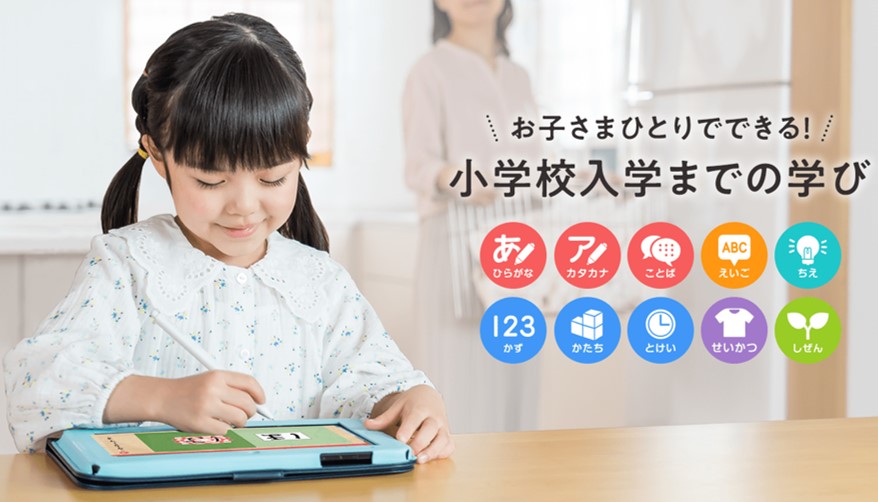
\今ならポケモングッズも貰える/
特設サイトからの資料請求でギフト券GET
スマイルゼミに関する記事は他にもたくさん書いています。ご兄弟で検討中の方や各学年のレビュー・トラブル対応などもあるので、ぜひ見ていってくださいね♪
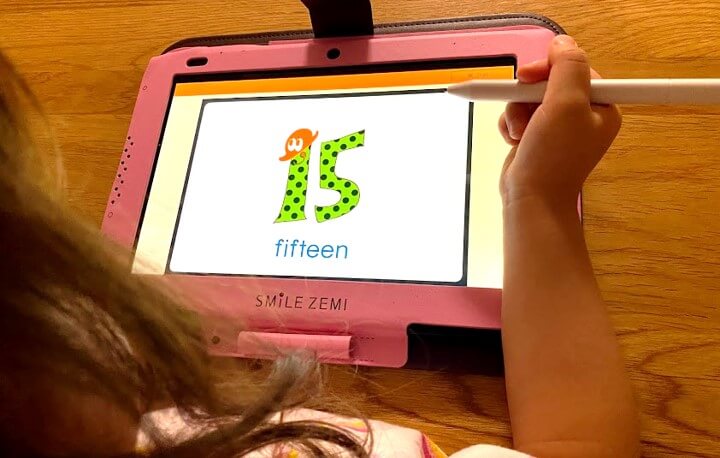
我が家で1番活躍してるのは
「スマイルゼミ」
20教材以上を検討して
毎日自主的に取り組み
お勉強するのが
好きになってくれたのは
スマイルゼミのおかげでした

ちいく村限定の
キャンペーンコードも配布中
お得に入会可能です。
ちいく村限定の1,000円特典付き
キャンペーンコードは
スマイルゼミの特設サイト![]() から
から
資料請求でGET
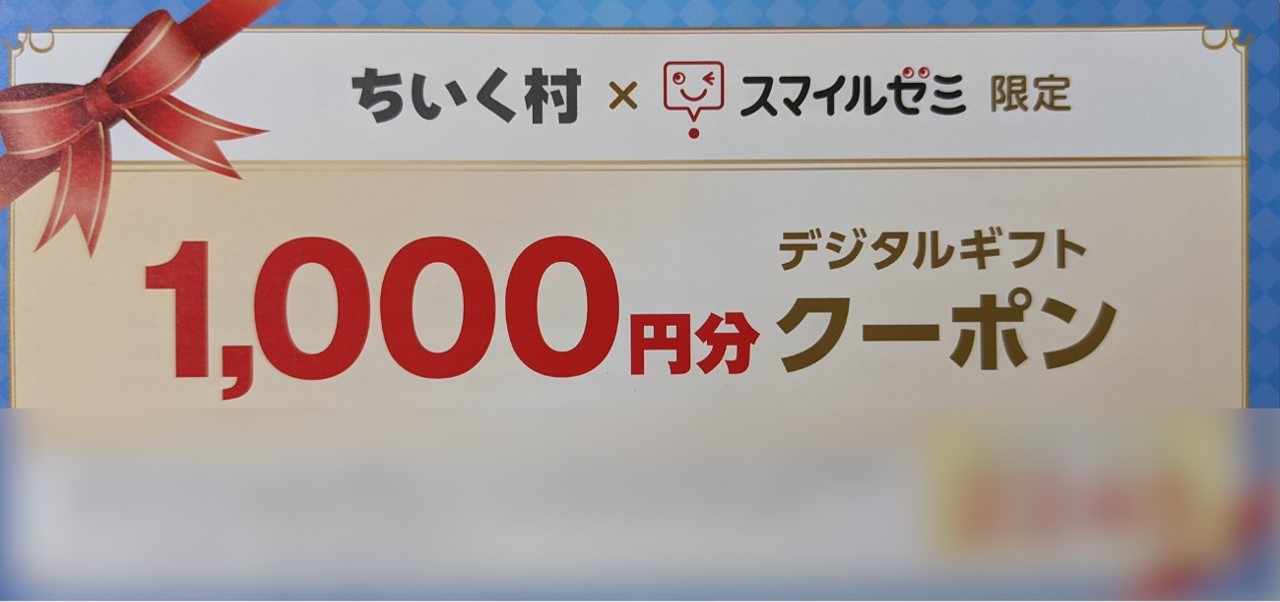
1,000円の紹介特典や
初月受講費無料キャンペーンとも
併用可能です
スマイルゼミに
1番お得に始める方法なので
ぜひチェックしてみてくださいね💕

資料請求で安く入会
スマイルゼミの特徴
タブレット1台で全科目学べる
教材が溜まらない&自動添削が楽
英語学習・プログラミングが学べる
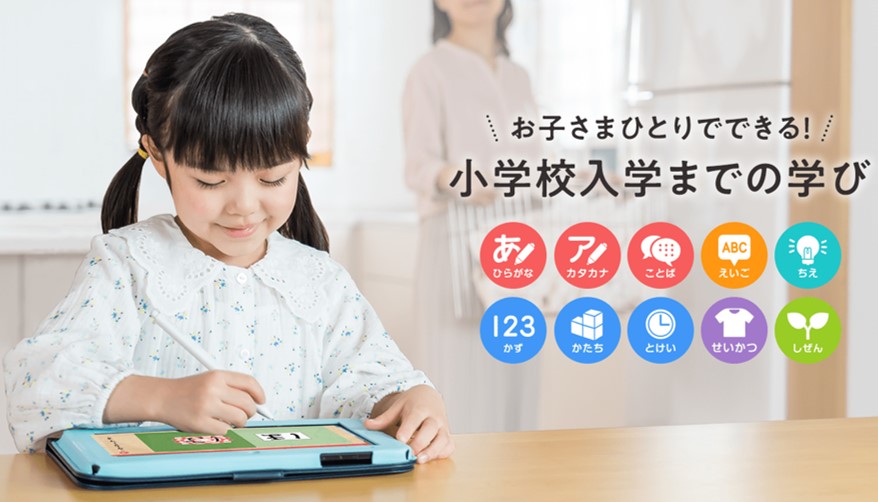
\キャンペーンコードを貰おう/
特設サイトからの資料請求でギフト券GET